
Tout ce que vous devez savoir sur le code maître pour déverrouiller n'importe quel téléphone

Nous avons tendance à définir un mot de passe pour nos téléphones Android afin de les protéger. Mais que se passe-t-il si on oublie le mot de passe ? Existe-t-il un code maître pour déverrouiller n'importe quel téléphone ? Dans cet article, nous approfondirons ce sujet. Nous explorerons ce qu'est le code principal pour déverrouiller n'importe quel téléphone Android , comment l'utiliser, ainsi que les avantages et les inconvénients de son utilisation pour déverrouiller des appareils Android . Nous discuterons également de quelques solutions alternatives pour déverrouiller les téléphones Android en toute sécurité. Allons-y.
Quel est le code pour déverrouiller n'importe quel téléphone ? Le concept de « code maître pour déverrouiller n’importe quel téléphone » vient d’une mauvaise compréhension du fonctionnement de la sécurité téléphonique. Chaque téléphone, qu'il soit Android ou iOS , est conçu avec des mesures de sécurité uniques qui protègent contre tout accès non autorisé. Bien que certains téléphones plus anciens ou opérateurs spécifiques puissent avoir des codes de déverrouillage par défaut (il existe deux codes principaux pour déverrouiller n'importe quel téléphone Android : ##7780## et 27673855#.), ceux-ci ne sont pas universels et peuvent varier considérablement.
Utiliser un code maître pour déverrouiller le mot de passe d'un téléphone Android est simple, bien que potentiellement efficace uniquement sur les anciens modèles ou sur certains appareils. Suivez ces étapes pour déverrouiller n'importe quel téléphone gratuitement à l'aide du code maître :
Étape 1. Sur votre appareil Android , faites glisser votre doigt vers le haut sur l'écran de verrouillage ou appuyez sur le bouton « Appel d'urgence » pour afficher le composeur.
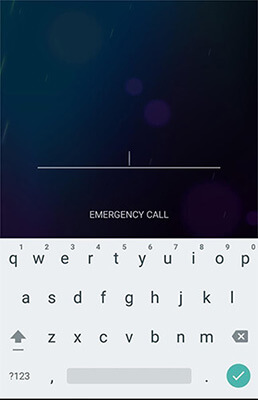
Étape 2. Saisissez le code « 27673855# » ou « ##7780## » dans l'interface du numéroteur. Si l'un ne fonctionne pas, essayez l'autre.
Étape 3. Appuyez sur le bouton « Appeler ». Le processus de déverrouillage commencera automatiquement. Si des invites apparaissent, suivez les instructions en conséquence. Votre téléphone exécutera automatiquement les actions désignées associées au code spécifique. Attendez que l'appareil termine le processus de déverrouillage.
Vous trouverez ci-dessous les avantages et les risques courants du code maître pour déverrouiller n'importe quel modèle de téléphone :
En cas de succès, l’utilisation d’un code maître garantit que vos données restent intactes.
Le déverrouillage du téléphone avec un code maître peut être plus rapide que d'autres méthodes.
De nombreux appareils Android récents ne prennent pas en charge les codes maîtres en raison de fonctionnalités de sécurité avancées.
Une utilisation incorrecte ou plusieurs tentatives infructueuses peuvent verrouiller le téléphone de manière permanente, nécessitant l'aide d'un professionnel.
Les méthodes de déverrouillage non officielles peuvent annuler la garantie de votre téléphone, vous laissant sans assistance du fabricant.
Si un code maître ne fonctionne pas sur votre téléphone, vous pouvez essayer 3 méthodes alternatives :
L'utilisation d'un logiciel spécialisé comme Android Unlock peut aider à contourner l'écran de verrouillage du téléphone. Nous recommandons ce logiciel car il a toujours fourni d'excellents services de déverrouillage d'écran sur une longue période. Avec lui, vous pouvez résoudre les problèmes de verrouillage d'écran rencontrés sur votre téléphone Android sans perdre aucune donnée.
Pourquoi Android Unlock est-il si exceptionnel ?
Comment utiliser Android Unlock pour déverrouiller directement un appareil Android sans code maître ?
01 Téléchargez gratuitement ce logiciel de déverrouillage Android sur votre ordinateur et lancez-le.
02 Sélectionnez « Déverrouillage de l'écran » > « Déverrouiller l'écran Android » et connectez votre téléphone Android à l'ordinateur à l'aide d'un câble USB fonctionnel.

03 Choisissez les informations de votre téléphone dans la liste pour aider l'outil à mieux reconnaître votre appareil Android , puis cliquez sur « Suivant ».

04 Suivez les instructions à l'écran pour mettre votre téléphone dans un mode spécifique.

05 Le programme téléchargera automatiquement un package de récupération pour votre appareil. Après cela, votre téléphone Android sera déverrouillé sans avoir besoin d'un mot de passe universel.

Find My Device de Google est une autre méthode qui vous permet de déverrouiller votre téléphone à distance. Voici comment procéder :
Étape 1. Accédez à la page officielle Google Find My Device .
Étape 2. Utilisez le compte Google associé à votre téléphone verrouillé.
Étape 3. Une fois connecté, sélectionnez l'appareil Android verrouillé dans la liste.
Étape 4. Cliquez sur le bouton « EFFACER » pour restaurer votre téléphone à ses paramètres d'usine et simultanément, le mot de passe verrouillant votre écran sera supprimé.

Si d'autres options échouent, vous pouvez déverrouiller votre téléphone en effectuant une réinitialisation d'usine . Cependant, cela effacera toutes les données de votre appareil, alors sauvegardez d'abord votre téléphone Android . Voici comment procéder :
Étape 1. Maintenez le bouton « Alimentation » pour éteindre le téléphone.
Étape 2. Appuyez simultanément sur les boutons « Power » et « Volume Up » pour passer en mode de récupération.
Étape 3. Utilisez les boutons de volume pour accéder à l'option « effacer les données/réinitialisation d'usine » et confirmez avec le bouton d'alimentation.

Étape 4. Une fois la réinitialisation terminée, choisissez « redémarrer le système maintenant » pour redémarrer votre téléphone.

Utiliser le code principal pour déverrouiller n'importe quel téléphone est une méthode pratique, mais elle peut ne pas fonctionner sur tous les appareils, en particulier sur les modèles Android les plus récents. Pour une solution plus fiable et plus efficace, nous vous recommandons d'utiliser Android Unlock , qui offre un moyen simple et sécurisé de contourner l'écran de verrouillage sans perdre vos données. Alors n'hésitez pas et offrez un essai gratuit Android Unlock dès maintenant.
Articles connexes :
Comment débloquer le mot de passe d'un téléphone Android sans réinitialisation d'usine [6 façons]
Comment débloquer un téléphone Android avec un compte Google en 3 méthodes simples

 Déverrouillage du téléphone
Déverrouillage du téléphone
 Tout ce que vous devez savoir sur le code maître pour déverrouiller n'importe quel téléphone
Tout ce que vous devez savoir sur le code maître pour déverrouiller n'importe quel téléphone